Path of Exile هي لعبة مجانية للعب الأدوار على الإنترنتلمايكروسوفت ويندوز. تتمحور حول العالم من Wraeclast وتحبها خيارات التخصيص للشخصية وأنماط PVP. لأطول وقت ، لن يعمل مسار المنفى على نظام Linux. بفضل أدوات مثل Lutris و Wine و Steam Play ، تتغير الأوقات. لهذا السبب في هذه المقالة ، سنتناول كيف يمكنك لعب Path of Exile على Linux!
ملاحظة: لم يتم تصميم Path of Exile للعمل على Linux ، لذا ضع في اعتبارك أن الإرشادات الموضحة في هذا المنشور قد لا تعمل في جميع الحالات. متابعتها على مسؤوليتك الخاصة!
طريقة 1 - تعليمات Lutris / النبيذ
إذا كنت تريد أن تلعب مسار المنفى على لينكس ، فإنأفضل طريقة لجعلها تعمل هي مع البرنامج النصي لتثبيت Lutris.com DirectX9. في هذا القسم من الدليل ، سنذهب إلى الإرشادات خطوة بخطوة لتشغيل موقع PoE.
الخطوة 1: يعد Path of Exile أحد تطبيقات Windows ، وأسهل طريقة لتثبيته هي من خلال متجر Valve’s Steam ، لذلك من الضروري أن يكون لديك أحدث إصدار من إعداد Wine ويكون جاهزًا للعمل.
لا يستدعي برنامج التثبيت التلقائي Lutris الخاص بـ PoE تحديدًا لـ Wine-Staging ، وربما سيعمل مع أي إصدار من الإصدار 3.0 من Wine.
للحصول على Wine يعمل على Linux ، توجه إلى برنامج التثبيت الخاص بنا.
الخطوة 2: الآن بعد تثبيت Wine على جهاز كمبيوتر Linux ، يجب عليك تثبيت تطبيق Lutris لإدارة اللعبة على Linux. بدون ذلك ، لن يعمل برنامج التثبيت التلقائي.
لتثبيت تطبيق Lutris ، تحقق من البرنامج التعليمي المتعمق حول الموضوع! بدلاً من ذلك ، انتقل إلى موقع Lutris الرسمي على الويب ، وانقر فوق "التنزيلات" وانتزاع إصدارًا لنظام التشغيل Linux.
الخطوه 3: مع تشغيل Wine and Lutris وتشغيلهما على كمبيوتر Linux ، فقد حان الوقت لبدء تثبيت اللعبة. انتقل إلى صفحة لعبة مسار المنفى على Lutris.com.

في الصفحة ، ابحث عن "ستيم (ويندوز)"وانقر على زر التثبيت لبدء البرنامج النصي في Lutris.
الخطوة 4: بمجرد فتح البرنامج النصي للتثبيت في Lutris ، سترى رسالة تحذير لإعلامك بأنك بحاجة إلى تثبيت Wine. انقر فوق "موافق" لإغلاقه والسماح لها بالاستمرار في برنامج التثبيت.
الخطوة 5: بعد استبعاد تحذير Wine ، سيقوم Lutris على الفور بتنزيل E-sync وإصدار Windows من Steam. استرخ وكن صبورًا أثناء قيام المثبت بعمله.
الخطوة 6: يتم إجراء المزامنة الإلكترونية و Steam for Windows للتنزيل على جهاز كمبيوتر يعمل بنظام Linux. الآن ، يجب عليك تسجيل الدخول إلى Steam. انقر فوق "تسجيل الدخول إلى حساب موجود" وإدخال تفاصيل حساب Steam الخاص بك.
الخطوة 7: مباشرة بعد تسجيل الدخول إلى Steam ، يقوم مثبت Lutris بإحضار مثبت Path of Exile.
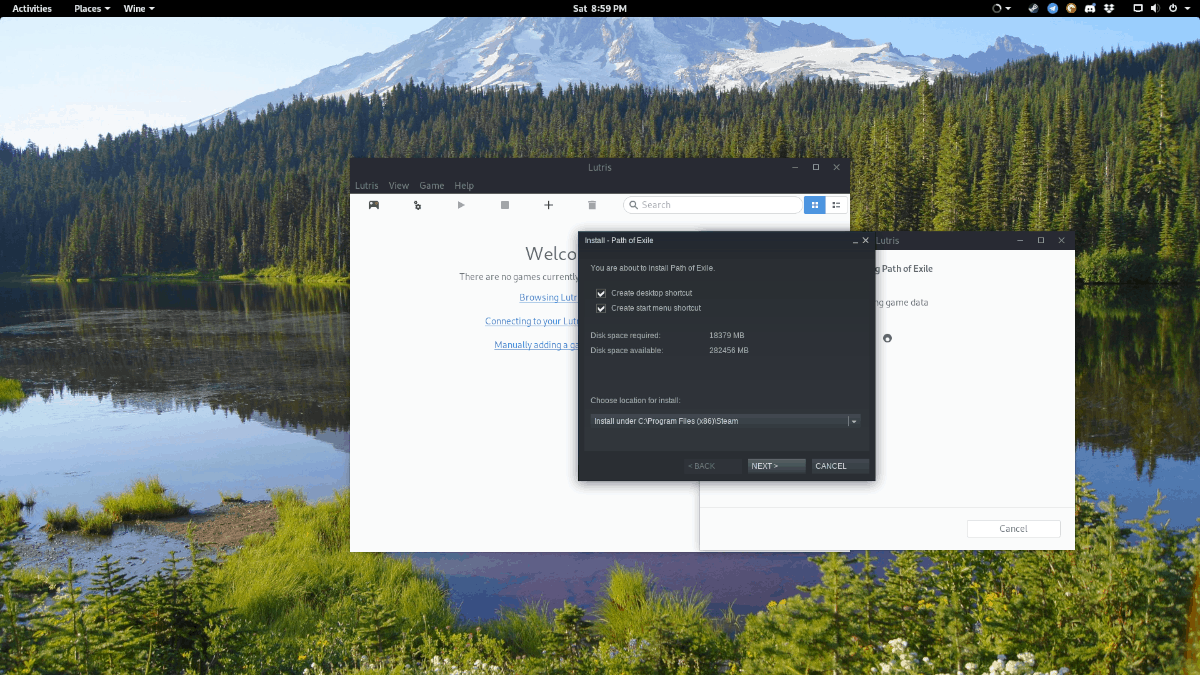
انقر فوق "التالي" و "التالي" و "إنهاء" لبدء التنزيل. سيتم تخزين اللعبة في النبيذ C: / محرك الأقراص على جهاز الكمبيوتر الخاص بك لينكس.
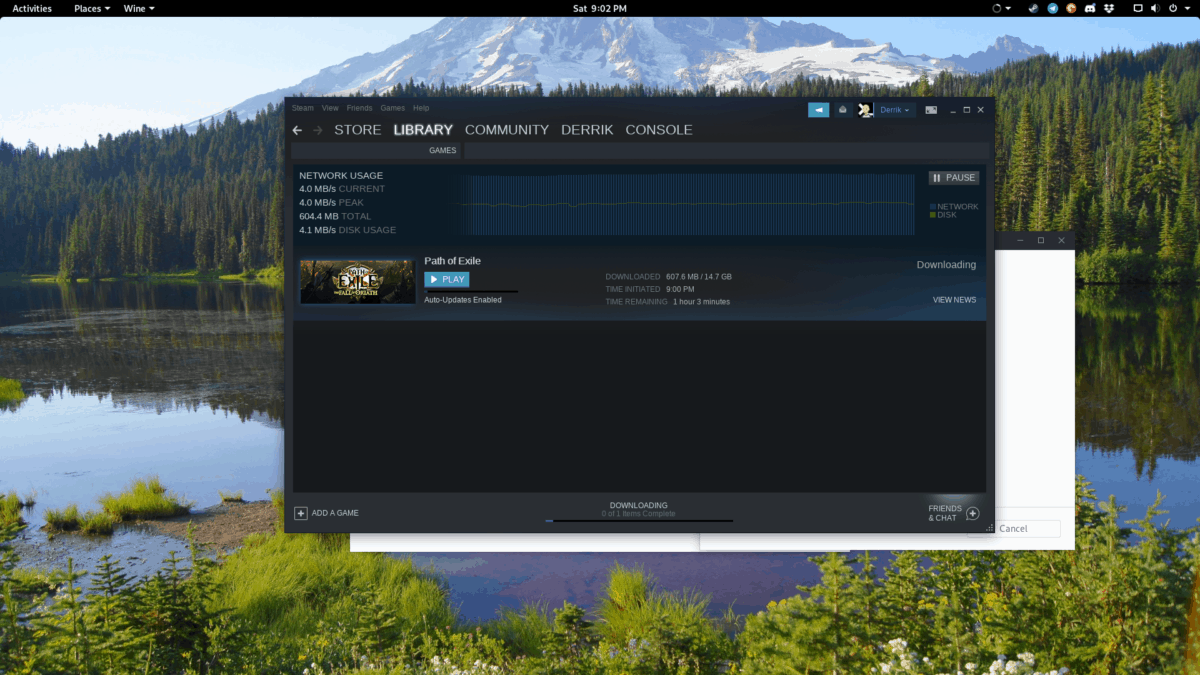
الخطوة 8: Let Path of Exile تنزيل عبر Steam في Wine. عند اكتمال التنزيل ، انقر فوق "تشغيل" لبدء اللعبة!

ستتمكن أيضًا من تشغيل Path of Exile في أي وقت من خلال البحث عنه في قائمة التطبيق على سطح مكتب Linux.
طريقة 2 - تعليمات اللعب بالبخار
هناك طريقة أخرى للعب Path of Exile على Linux من خلال برنامج مضاهاة Steam الجديد والمعروف باسم Steam Play. لذلك ، في الطريقة الثانية ، سنتعرف على كيفية عمل PoE على نظام Linux بهذه الطريقة.
ضع في اعتبارك أننا نستخدم Steamالعب ، ستحتاج إلى تشغيله في عميل Steam الخاص بك على Linux (تأكد من تمكين الألعاب غير المدعومة أيضًا). إذا لم تكن متأكدًا من كيفية تمكين هذه الميزة ، فافعل ذلك بنفسك وتحقق من دليل "كيفية لعب ألعاب Windows الحديثة على نظام Linux مع Steam Play".
عندما تعمل Steam Play على جهاز الكمبيوتر الشخصي الخاص بك على نظام Linux ، اتبع الخطوات أدناه للحصول على عمل Path of Exile.
الخطوة 1: في تطبيق Steam ، انقر فوق الزر "تخزين" في الجزء العلوي للذهاب إلى واجهة متجر Steam.
الخطوة 2: في واجهة Steam ، ابحث عن مربع البحث وانقر عليه بالماوس. ثم ، اكتب في "مسار المنفى" واضغط أدخل على لوحة المفاتيح.
الخطوه 3: في نتائج البحث ، انقر فوق "مسار المنفى" لنقل Steam إلى صفحة المتجر.
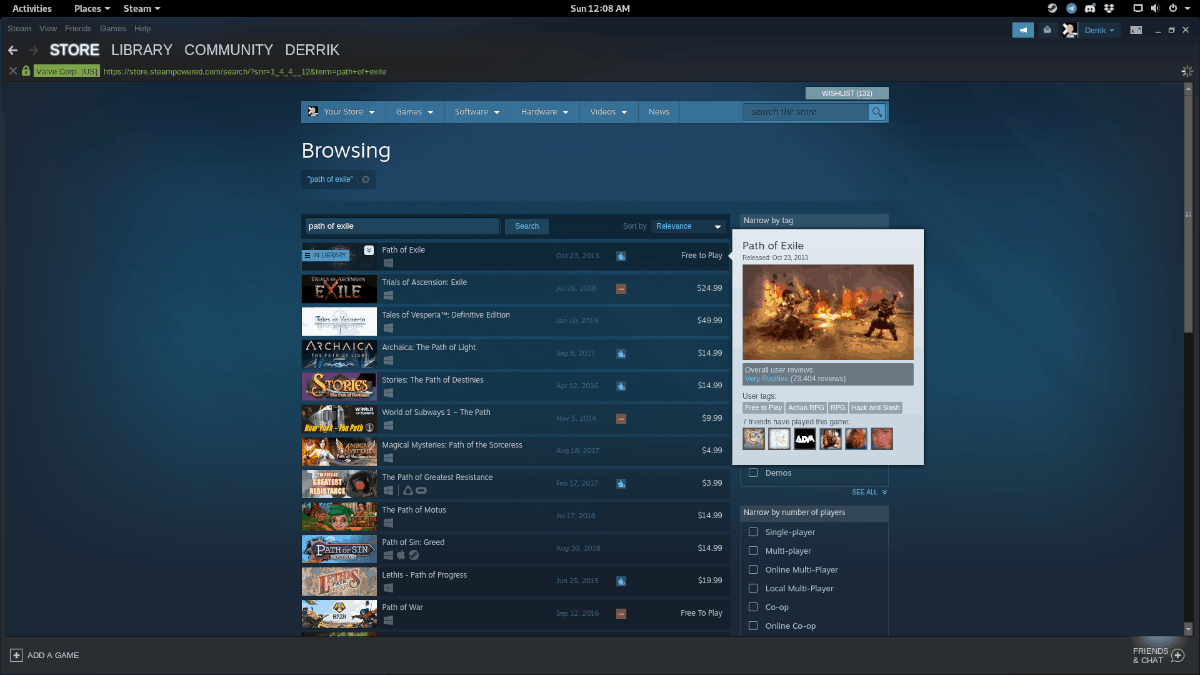
الخطوة 4: انقر فوق الزر "تشغيل اللعبة" لتثبيته على Linux.
الخطوة 5: عندما يتم تثبيت Path of Exile على جهاز كمبيوتر Linux الخاص بك ، انقر فوق "Library" ، وحدد Path of Exile في القائمة وانقر على زر "Play" لبدء اللعبة.

من الممكن أيضًا بدء اللعبة من خلال البحث عن "مسار المنفى" في قائمة التطبيق الخاصة بك.
تنصل: على موقع ProtonDB ، يقول أن PoE يعمل على Linux ، لكن لديه بعض المشكلات لبعض الأشخاص. إذا كنت تواجه مشكلات في تشغيله على نظام Linux ، فتأكد من مراجعة الصفحة. سيساعدك هذا على تعديل اللعبة ، بحيث تعمل بشكل أفضل على إعداد Linux الخاص بك.
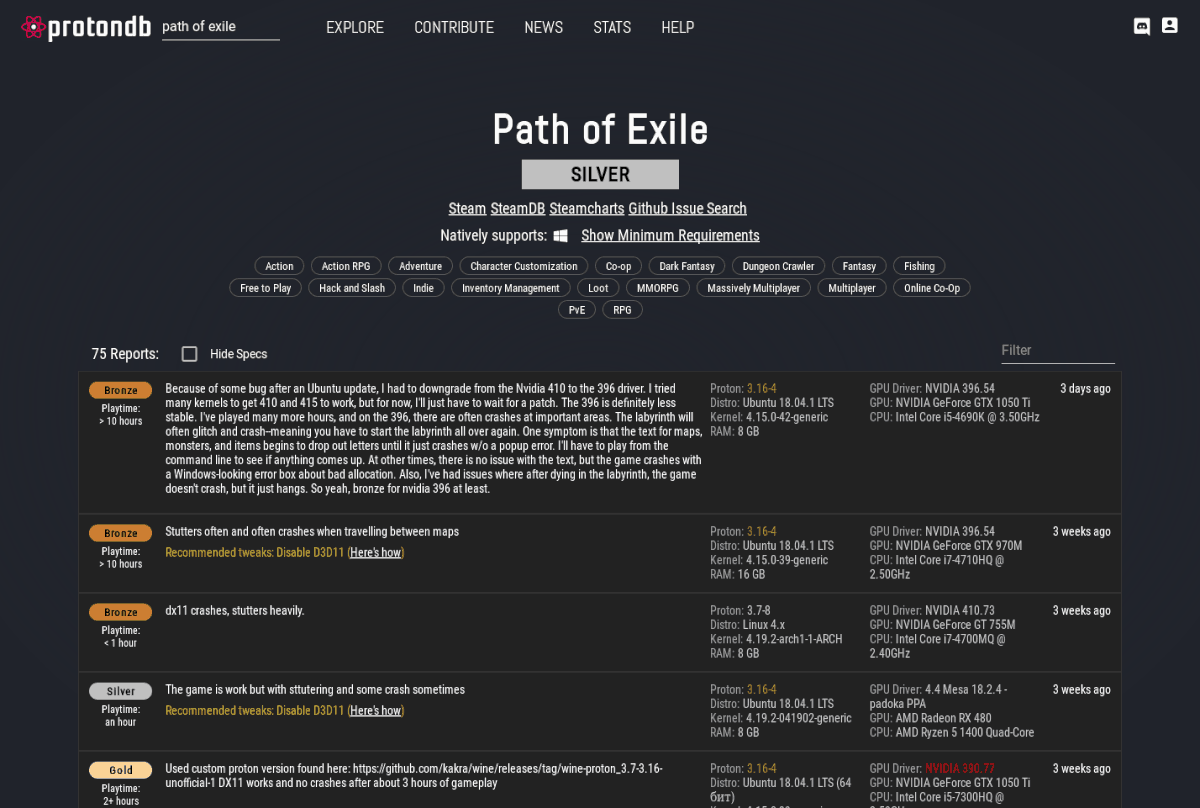













تعليقات